So konvertieren Sie DBF in Excel (XLSX oder XLS) in Windows 10
Möchten Sie DBF(convert DBF to Excel) problemlos in Excel konvertieren? Folgen Sie diesem Artikel, um zu erfahren, wie Sie DBF in Excel in Windows 10 konvertieren . Eine DBF -Datei ist eine Datenbankdatei, die vom dBASE-Datenbankverwaltungssystem erstellt und verwendet wird. Wenn Sie nun Datensätze in einer DBF -Datei gespeichert haben und diese in ein allgemeineres und benutzerfreundlicheres Format wie Excel konvertieren müssen , können Sie sich diesen Artikel ansehen. Hier werde ich drei Softwareprogramme zum Konvertieren von DBF in Excel - Formate diskutieren, nämlich XLS und XLSX . Sie können sie auch verwenden, um dBASE-Dateien in CSV zu konvertieren ,ODS , HTML , PDF , TXT und einige weitere Formate.
So konvertieren Sie DBF(DBF) in Excel in Windows 10
Sie können drei Programme verwenden, um DBF -Dateien in das Excel -Dateiformat in Windows 10 zu konvertieren :
- Konvertieren Sie DBF(Convert DBF) in Excel in Microsoft Excel
- Verwenden Sie DBF Viewer Plus(Use DBF Viewer Plus) , um DBF in Excel zu konvertieren
- Konvertieren Sie DBF(Convert DBF) in Excel mit Free und Open Source LibreOffice
Lassen Sie uns diese jetzt im Detail besprechen!
1] Konvertieren Sie DBF(Convert DBF) in XLSX oder XLS in Microsoft Excel

(Microsoft Excel)Benutzer von Microsoft Excel können DBF- Dateien innerhalb von Excel in (Excel)Excel- Formate konvertieren . Es unterstützt das Öffnen, Anzeigen, Bearbeiten, Drucken und Konvertieren von dBASE-Dateien. Sie können eine DBF -Datei importieren und in die Formate XLS, XLSX, XLB und XLSM konvertieren(XLSM) . Außerdem können Sie DBF -Dateien auch in andere Tabellenkalkulations- und Dateiformate konvertieren, einschließlich CSV, DIF, HTML, XML, ODS, XPS, PDF usw.
Sie können sogar DBF- Dateien in MS Excel mit einer Vielzahl von Tools bearbeiten. Sortieren Sie Daten, filtern Sie Daten heraus, wenden Sie Formeln an, berechnen Sie Werte, fügen Sie verschiedene Typen hinzu, bearbeiten Sie vorhandene Inhalte der DBF-Datei, fügen Sie neue Elemente ein, visualisieren Sie Datensätze(Sort data, filter out data, apply formulas, calculate values, add different types, edit existing content of DBF file, insert new elements, visualize datasets,) und vieles mehr.
Um DBF in Excel umzuwandeln , öffnen Sie zunächst eine DBF -Datei darin und bearbeiten Sie dann bei Bedarf die Einträge nach Bedarf. Gehen Sie als Nächstes zu File > Save as und wählen Sie ein Excel - Format als Ausgabe aus. Geben Sie danach einfach den Ausgabeort an und klicken Sie dann auf die Schaltfläche Speichern(Save) , um die Konvertierung zu starten.
2] Verwenden Sie DBF Viewer Plus(Use DBF Viewer Plus) , um DBF in Excel zu konvertieren

Sie können auch eine dedizierte DBF -basierte Software verwenden, mit der Sie (DBF)DBF - Dateien anzeigen, bearbeiten und konvertieren können. Hier werde ich eine kostenlose Software namens DBF Viewer Plus erwähnen . Diese Software wurde speziell zum Anzeigen, Aktualisieren und Konvertieren von DBF -Dateien entwickelt. (DBF)Damit können Sie eine DBF -Datei in XLS und verschiedene andere Formate konvertieren. Einige der anderen unterstützten Ausgabeformate sind CSV , RTF , WKS , PDF , XML und HTML .
Um die Konvertierung über diese Software durchzuführen, importieren Sie eine DBF -Datei mit der Option File > OpenJetzt können Sie den Datensatz der DBF -Datei aktualisieren, wenn Sie möchten. Gehen Sie dann zur Option File > Export und wählen Sie Excel ( XLS ) als Ausgabeformat, um DBF in Excel zu konvertieren .
3] Konvertieren Sie DBF(Convert DBF) mit LibreOffice in Excel
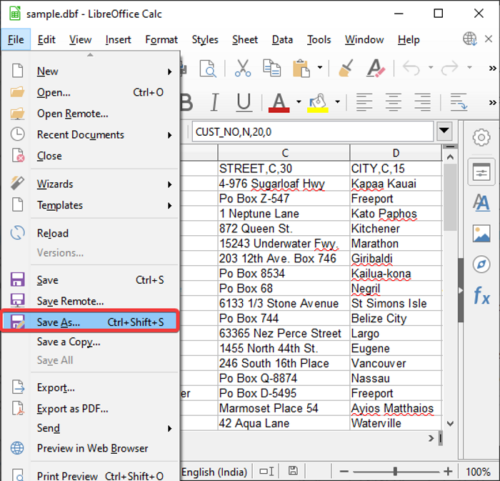
LibreOffice ist eine weitere Alternative zu einem DBF- zu - Excel - Konverter für Windows 10 . Es ist eine kostenlose Open-Source-Office-Suite, die einen Tabellenkalkulationsprozessor namens LibreOffice Calc bereitstellt . Mit dieser Anwendung können Sie DBF-(DBF) Dateien anzeigen, ändern und in Excel und andere Formate konvertieren. Damit können Sie DBF in XLS, XLSX , ODS , CSV , HTML , PDF , TXT und einige andere Formate konvertieren.
Starten Sie die Anwendung LibreOffice Calc und importieren Sie dann eine DBF -Datei. Gehen Sie nun zur Option File > Save As unter und stellen Sie das Ausgabeformat auf Excel ein, um die Konvertierung durchzuführen. Wenn Sie möchten, können Sie die resultierende Excel-Arbeitsmappe mit einem Kennwort schützen .(password protect)
In diesem Artikel habe ich darüber gesprochen, wie Sie mit 3 verschiedenen Softwares DBF in Excel konvertieren können. Sie können Microsoft Excel, ein dediziertes DBF-Dienstprogramm oder kostenlose Open-Source-Bürosoftware verwenden, um eine DBF-zu-Excel-Konvertierung durchzuführen.(In this article, I talked about how you can convert DBF to Excel with 3 different software. You can use Microsoft Excel, a dedicated DBF utility, or free and open-source office software to perform DBF to Excel conversion.)
Lesen Sie(Read) : Batch-Konvertierung von AI in PNG, JPG, GIF, BMP(Batch Convert AI to PNG, JPG, GIF, BMP) mit diesen kostenlosen Online-Tools.
Related posts
Was sind TBL-Dateien? Wie öffne ich .tbl-Dateien in Windows 10?
So öffnen Sie .aspx-Dateien auf einem Windows 10-Computer
So konvertieren Sie PDF in MOBI unter Windows 10
Was ist eine GPX-Datei? Wie öffnet und zeigt man GPX-Dateien in Windows 10 an?
So setzen Sie NTFS-Dateiberechtigungen in Windows 10 zurück
Was ist eine STL-Datei? Wie kann ich STL-Dateien in Windows 10 anzeigen?
So konvertieren Sie eine .AHK-Datei in eine .EXE-Datei in Windows 10
Verschlüsseln Sie Dateien und Ordner mit dem verschlüsselnden Dateisystem (EFS) in Windows 10
So richten Sie die Netzwerkdateifreigabe unter Windows 10 ein
So analysieren Sie Speicherabbilddateien (.dmp) in Windows 10
So löschen Sie Win-Setup-Dateien in Windows 10 [GUIDE]
So reparieren Sie beschädigte Systemdateien in Windows 10
Überprüfen Sie die Datenträger- und Systemdateien in Windows 8/10
So lesen Sie Speicherauszugsdateien in Windows 10
Beste kostenlose Dummy-Datei-Generator-Software für Windows 10
Komprimieren oder entpacken Sie Dateien und Ordner in Windows 10
Suchen und Ersetzen von Text in mehreren Dateien in großen Mengen unter Windows 10
Kostenlose Dateiüberwachungssoftware für Windows 10
Advanced Renamer ist eine kostenlose Software zum Batch-Umbenennen von Dateien in Windows 10
6 Möglichkeiten, versteckte Dateien und Ordner in Windows 10 anzuzeigen
